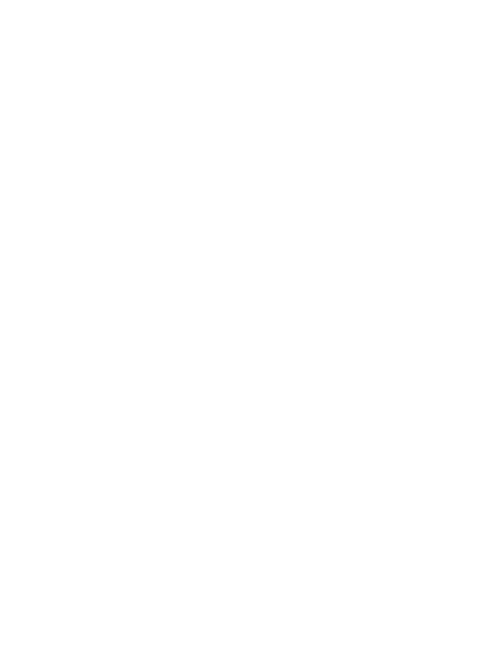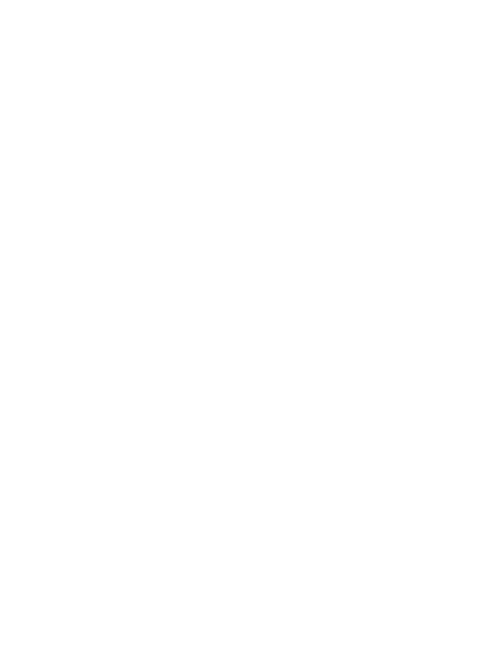
3
Innehåll
Så fungerar din telefon .........................5
Sätta i SIM-kort och batteri .................6
Ladda din telefon ..................................7
Minneskort ................................................7
Använda pekskärmen ...........................8
Tips för pekskärmen ..............................8
Kontroller på pekskärmen ..................8
Din startskärm .........................................9
Statusfältet ............................................. 10
Samtalsinställningar ........................... 12
Ringa ett samtal.................................... 12
Ringa samtal från Kontakter ............12
Svara på och avvisa samtal ............... 12
Kortnummer .........................................12
Ringa ytterligare ett samtal .............. 13
Visa samtalslistor .................................. 13
Använda vidarekoppling...................13
Använda samtalsspärr ....................... 13
Ändra gemensamma inställningar
.. 14
Meddelanden ....................................... 15
Skicka meddelanden .......................... 15
Skriva text ..............................................15
T9-läge ..................................................... 15
Handstilsigenkänning ........................ 15
Inställningar e-post ............................ 16
Hämta dina e-postmeddelanden .. 16
Skicka e-post med ditt nya konto .. 16
Ändra e-postinställningarna ............ 16
Meddelandemappar .......................... 17
Ändra inställningar för MMS ............ 17
Kamera .................................................... 18
Så här fungerar sökaren ....................18
Ta ett foto ............................................... 19
När du tagit en bild ............................. 19
Videokamera ......................................... 20
Så här fungerar sökaren ....................20
Skapa video snabbt ............................ 21
När du har skapat ett videoklipp .... 21
Dina bilder och videoklipp............... 22
Visa bilder och videoklipp ............... 22
Visa bilder som ett bildspel .............. 22
Använda en bild som
bakgrundsbild ....................................... 22
Multimedia ........................................... 23
Använda en bild .................................. 23
Flytta eller kopiera bilder .................. 23
Använda ett ljud ................................... 23
Använda röstinspelningen ............... 24
Överföra musik till telefonen ........... 24
Skapa en spellista ................................25
FM-radio .................................................. 25
Kanalsökning ........................................ 25
/96/
ndra
ill
ors
fon
r du
en.
om